ທຸກສິ່ງທຸກຢ່າງທີ່ທ່ານຄວນຮູ້ກ່ຽວກັບ iPhone Backup ລະຫັດຜ່ານ
ວັນທີ 07 ມີນາ 2022 • ຍື່ນໄປທີ່: ການ ສຳຮອງຂໍ້ມູນລະຫວ່າງໂທລະສັບ ແລະ PC • ວິທີແກ້ໄຂທີ່ພິສູດແລ້ວ
ພວກເຮົາທຸກຄົນຮູ້ຈັກວິທີການຄວາມປອດໄພໄຟລ໌ແມ່ນສໍາຄັນແລະໂດຍສະເພາະແມ່ນກໍລະນີທີ່ມັນມາກັບຄວາມປອດໄພສໍາຮອງ iPhone. ຄິດວ່າມັນວິທີການນີ້, ການສໍາຮອງຂໍ້ມູນຂອງທ່ານປະກອບດ້ວຍຂໍ້ມູນທີ່ສໍາຄັນເຊັ່ນ: ການຕິດຕໍ່, ການສົນທະນາ SMS, ບັນທຶກໂທລະສັບແລະຫຼາຍຂໍ້ມູນທີ່ລະອຽດອ່ອນອື່ນໆ. ນີ້ແມ່ນເພື່ອຫມາຍຄວາມວ່າຂໍ້ມູນດັ່ງກ່າວຈໍາເປັນຕ້ອງໄດ້ຮັບການຮັກສາໄວ້ສະເຫມີຢ່າງປອດໄພໂດຍລະຫັດຜ່ານສໍາຮອງ iPhone. ບົດຄວາມນີ້ຈະໃຫ້ທ່ານຂໍ້ມູນທັງຫມົດທີ່ທ່ານຈໍາເປັນຕ້ອງຮູ້ກ່ຽວກັບການປົກປັກຮັກສາການສໍາຮອງ iPhone ແລະການດຶງທຸກຄັ້ງທີ່ມີບັນຫາກັບລະຫັດຜ່ານ.
- 1. ການຕັ້ງຄ່າລະຫັດຜ່ານສຳຮອງ
- 2. ເລືອກການຟື້ນຟູຂໍ້ມູນ iPhone ຈາກການສໍາຮອງ iCloud (ລືມລະຫັດຜ່ານສໍາຮອງ iPhone)
- 3. Jihosoft iTunes Backup Unlocker
- 4. Ternoshare iPhone Backup Unlocker
- 5. iSumsoft iTunes Password Refixer ກູ້ລະຫັດຜ່ານສໍາຮອງ iTunes ໃນ iPhone/iPad/iPod
1. ການຕັ້ງຄ່າລະຫັດຜ່ານສຳຮອງ
ຂັ້ນຕອນທໍາອິດແມ່ນເພື່ອເບິ່ງວິທີທີ່ທ່ານສາມາດເຂົ້າລະຫັດໄຟລ໌າຮອງ iTunes. ຄວາມງາມກັບຂັ້ນຕອນການເຂົ້າລະຫັດແມ່ນວ່າມັນຂ້ອນຂ້າງງ່າຍທີ່ຈະປະຕິບັດຕາມແລະປະຕິບັດ. ຂັ້ນຕອນການຍັງເປັນເອກະພາບໃນທັງສອງຄອມພິວເຕີ Mac ແລະ Windows. ເພື່ອເຂົ້າລະຫັດໄຟລ໌ກັບຄືນໄປບ່ອນຂອງທ່ານ, ເຊື່ອມຕໍ່ iPhone ຂອງທ່ານໂດຍນໍາໃຊ້ສາຍ USB ຈາກນັ້ນເປີດ iTunes ຂອງທ່ານ. ກວດເບິ່ງແຖບດ້ານຂ້າງ iTunes ຂອງທ່ານແລະເລືອກ iPhone. ໃຫ້ຄລິກໃສ່ແຖບສະຫຼຸບແລະຊອກຫາທາງເລືອກ.
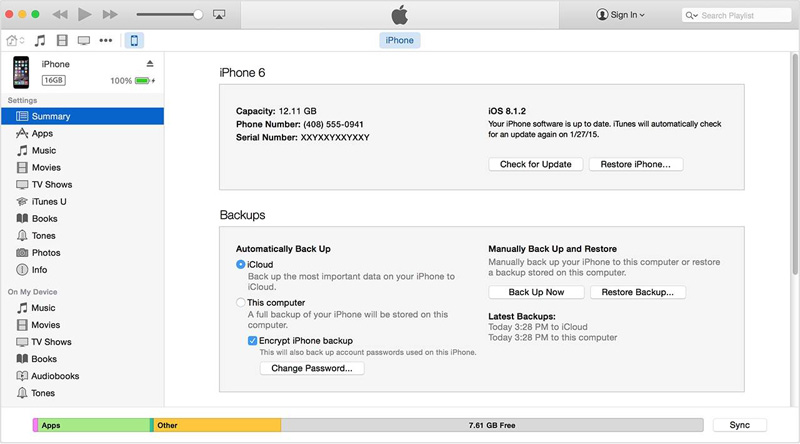
ເລືອກກ່ອງກາເຄື່ອງຫມາຍທີ່ຂຽນເຂົ້າລະຫັດສໍາຮອງຂໍ້ມູນ iPhone. ກ່ອງໂຕ້ຕອບຈະປາກົດຂຶ້ນເພື່ອເຕືອນໃຫ້ທ່ານໃສ່ລະຫັດຜ່ານ.
ດັ່ງທີ່ຄາດໄວ້ວ່າເທັກນິກການເຂົ້າລະຫັດທີ່ໃຊ້ໃນຂະບວນການນີ້ແມ່ນຍາກທີ່ສຸດທີ່ຈະແຕກ ດັ່ງນັ້ນຈຶ່ງຄວນເບິ່ງແຍງລະຫັດຜ່ານຂອງທ່ານ. ໃນກໍລະນີທີ່ທ່ານໄດ້ສູນເສຍລະຫັດຜ່ານສໍາຮອງ iPhone ຂອງທ່ານຫຼັງຈາກນັ້ນມີບາງວິທີການໄດ້ຮັບລະຫັດຜ່ານເພື່ອປົດລັອກສໍາຮອງ iPhone.
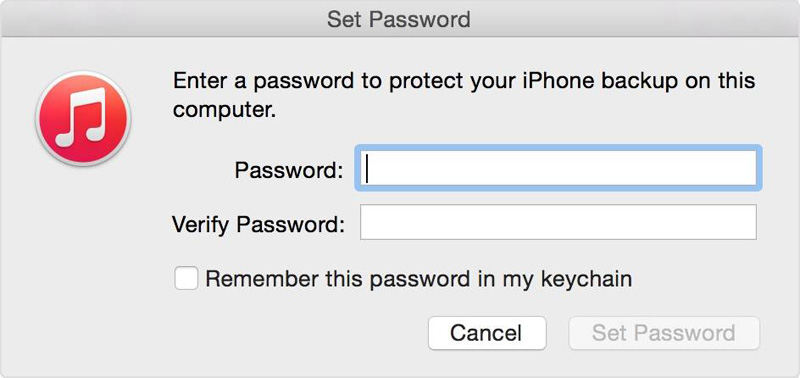
2. ເລືອກການຟື້ນຟູຂໍ້ມູນ iPhone ຈາກການສໍາຮອງ iCloud (ລືມລະຫັດຜ່ານສໍາຮອງ iPhone)
ຖ້າຫາກທ່ານລືມລະຫັດຜ່ານສໍາຮອງຂໍ້ມູນ iPhone ຂອງທ່ານ, ທ່ານສາມາດພະຍາຍາມທີ່ຈະຟື້ນຟູຂໍ້ມູນ iPhone ຈາກການສໍາຮອງ iCloud. Dr.Fone - Data Recovery (iOS) ຖືກອອກແບບເພື່ອຟື້ນຕົວຂໍ້ມູນຈາກ iPhone, ການສໍາຮອງ iTunes ແລະສໍາຮອງ iCloud.

Dr.Fone - Data Recovery (iOS)
ເລືອກການຟື້ນຟູຂໍ້ມູນ iPhone ຈາກການສໍາຮອງ iCloud ໂດຍບໍ່ມີການສູນເສຍຂໍ້ມູນ
- ເລືອກຕົວຢ່າງ ແລະກູ້ຄືນຂໍ້ມູນໃດໆກໍຕາມທີ່ທ່ານຕ້ອງການ.
- ກູ້ຄືນຂໍ້ມູນສູນເສຍເນື່ອງຈາກການລຶບ, ການສູນເສຍອຸປະກອນ, jailbreak, ການປັບປຸງ iOS 11/10, ແລະອື່ນໆ.
- ເລືອກຕົວຢ່າງ ແລະກູ້ຄືນຂໍ້ມູນໃດໆກໍຕາມທີ່ທ່ານຕ້ອງການ.
- ຮອງຮັບ iPhone X/8 (Plus)/7 (Plus)/SE/6/6 Plus/6s/6s Plus/5s/5c/5/4/4s ທີ່ແລ່ນ iOS 9.3/8/7/6/5/4
- ເຕັມທີ່ເຂົ້າກັນໄດ້ກັບ Windows 10 ຫຼື Mac 10.13.
ວິດີໂອກ່ຽວກັບວິທີການຟື້ນຟູຂໍ້ມູນ iPhone ຈາກສໍາຮອງຂໍ້ມູນ iCloud
3.Jihosoft iTunes Backup Unlocker
ເຄື່ອງມືນີ້ແມ່ນຫນຶ່ງໃນທີ່ດີທີ່ສຸດເນື່ອງຈາກຮູບແບບການຖອດລະຫັດຫຼາຍມິຕິລະດັບຂອງມັນ. ຊອບແວໄດ້ຖືກອອກແບບເພື່ອທໍາລາຍການເຂົ້າລະຫັດການນໍາໃຊ້ສາມທາງເລືອກການໂຈມຕີລະຫັດຜ່ານທີ່ດີເລີດເພື່ອແກ້ໄຂບັນຫາລະຫັດຜ່ານສໍາຮອງ iPhone. ເພື່ອໃຊ້ເຄື່ອງມືນີ້, ທ່ານສາມາດດາວໂຫລດຕົວຢ່າງແລະລອງໃຊ້ໄດ້, ແຕ່ທ່ານສາມາດຊື້ມັນເພື່ອໃຫ້ໄດ້ຜົນທີ່ດີທີ່ສຸດ. ຫຼັງຈາກການດາວໂຫຼດ, ທ່ານຈະຈໍາເປັນຕ້ອງໄດ້ຕິດຕັ້ງຊອບແວແລະເປີດມັນ. ເມື່ອເປີດຕົວ, ຊອບແວຈະກວດພົບໄຟລ໌ສໍາຮອງຂໍ້ມູນຂອງທ່ານໃນຄອມພິວເຕີຂອງທ່ານໂດຍອັດຕະໂນມັດ. ເລືອກຜູ້ທີ່ຕ້ອງການຖອດລະຫັດ.
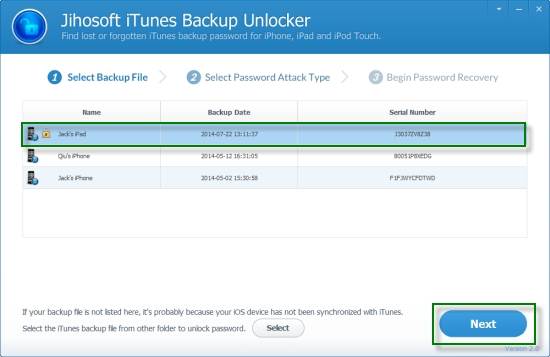
ຂັ້ນຕອນຕໍ່ໄປແມ່ນການເລືອກປະເພດຂອງການໂຈມຕີລະຫັດຜ່ານທີ່ທ່ານຄິດວ່າຈະເຫມາະສົມກັບສະຖານະການຂອງທ່ານ. ໃນກໍລະນີທີ່ທ່ານບໍ່ມີຂໍ້ຄຶດ, ເລືອກ Brute-force Attack. ໃນກໍລະນີທີ່ເຈົ້າຮູ້ລະຫັດຜ່ານບາງສ່ວນ, ໃຫ້ໃຊ້ brute-force ດ້ວຍ Mask Attack ຫຼື Dictionary Attack.
ຫຼັງຈາກການເລືອກສິ່ງທີ່ທ່ານຕ້ອງການ, ໃຫ້ຄລິກໃສ່ ຕໍ່ໄປ ແລະເລືອກ ທີ່ ເລີ່ມຕົ້ນ ເພື່ອເລີ່ມຕົ້ນການຟື້ນຕົວລະຫັດຜ່ານ. ລໍຖ້າສໍາລັບຂະບວນການທີ່ຈະສິ້ນສຸດແລະລະຫັດຜ່ານແລະທ່ານຈະໄດ້ຮັບລະຫັດຜ່ານເພື່ອປົດລັອກສໍາຮອງຂໍ້ມູນ iPhone.
ຂໍ້ດີ:
- ມັນສະຫນອງສາມທາງເລືອກການຖອດລະຫັດສໍາລັບ iPhone ການຟື້ນຕົວລະຫັດຜ່ານສໍາຮອງຂໍ້ມູນ
- ມັນມີການໂຕ້ຕອບຜູ້ໃຊ້ທີ່ດີ
ຂໍ້ເສຍ:
- ມັນຊ້າເລັກນ້ອຍ
- ລາຄາຂອງຊອບແວນີ້ແມ່ນສູງເລັກນ້ອຍ
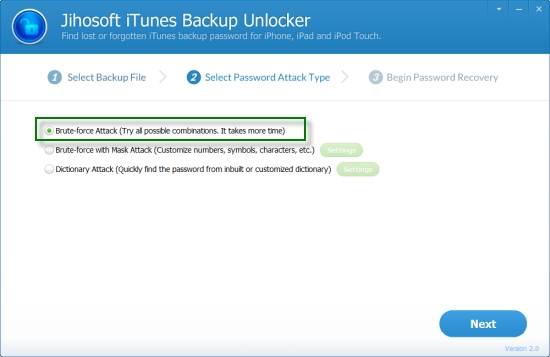
4.Ternoshare iPhone Backup Unlocker
ນີ້ແມ່ນອີກຫນຶ່ງຊອບແວການຟື້ນຕົວລະຫັດຜ່ານສໍາຮອງ iPhone ທີ່ສະຫນອງໃຫ້ຜູ້ໃຊ້ສາມທາງເລືອກໃນການປະມູນເພື່ອຖອດລະຫັດລະຫັດຜ່ານລືມໄດ້. ຊອບແວແມ່ນຍັງບໍ່ເສຍຄ່າເພື່ອດາວໂຫລດແຕ່ສາມາດຊື້ສໍາລັບການຫນຶ່ງໃນການເຂົ້າເຖິງຄຸນນະສົມບັດຢ່າງເຕັມທີ່. ການນໍາໃຊ້ຊອບແວການຟື້ນຕົວລະຫັດຜ່ານສໍາຮອງຂໍ້ມູນ iPhone ທ່ານຈໍາເປັນຕ້ອງດາວນ໌ໂຫລດແລະຕິດຕັ້ງຊອບແວທໍາອິດ.
ຫຼັງຈາກການຕິດຕັ້ງ, ເປີດຊອບແວໄດ້ຫຼັງຈາກນັ້ນໃຫ້ຄລິກໃສ່ ເພີ່ມ ໃນການໂຕ້ຕອບໄດ້. ເຄື່ອງມືຈະຊອກຫາໄຟລ໌ສໍາຮອງຂໍ້ມູນອັດຕະໂນມັດ.
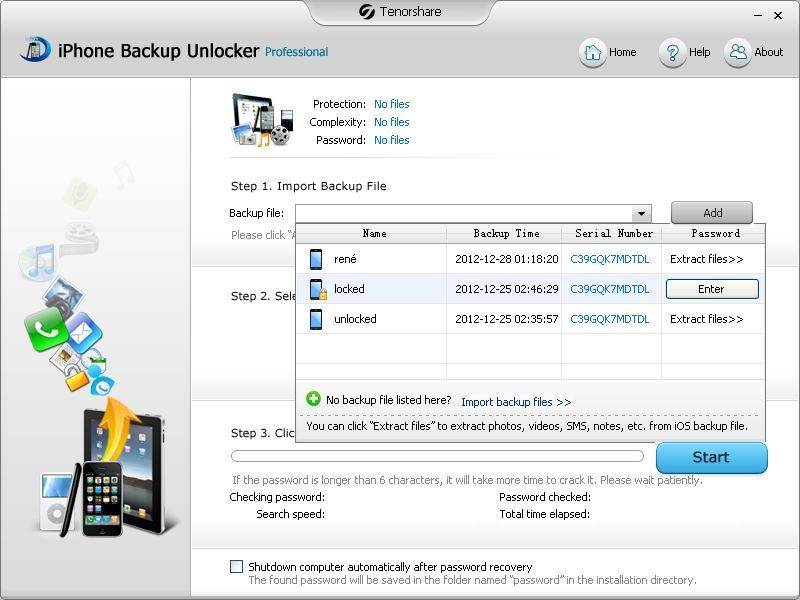
ຖ້າຫາກວ່າມັນບໍ່ໄດ້, ຫຼັງຈາກນັ້ນທ່ານຈະຕ້ອງໄດ້ ນໍາເຂົ້າໄຟລ໌າຮອງ . ຊອບແວຍັງສະເຫນີສາມວິທີທີ່ຈະແກ້ໄຂບັນຫາລະຫັດຜ່ານສໍາຮອງຂໍ້ມູນ iPhone ແລະໄດ້ຮັບລະຫັດຜ່ານຂອງທ່ານ: Brute-force Attack, Mask Attack, ຫຼື Dictionary Attack.
ເລືອກຕົວເລືອກທໍາອິດຫຼັງຈາກນັ້ນໃຫ້ຄລິກໃສ່ Start . ຊອບແວການຟື້ນຕົວລະຫັດຜ່ານສໍາຮອງ iPhone ຈະພະຍາຍາມປະສົມລະຫັດຜ່ານທີ່ເປັນໄປໄດ້ທັງຫມົດຫຼັງຈາກນັ້ນໃຫ້ທ່ານລະຫັດຜ່ານຫຼັງຈາກສອງສາມນາທີ.
ຂໍ້ດີ:
- ການໂຕ້ຕອບຜູ້ໃຊ້ທີ່ຍິ່ງໃຫຍ່
- ມັນເຮັດໃຫ້ຄວາມຫລາກຫລາຍຂອງການໂຈມຕີລະຫັດຜ່ານ
ຂໍ້ເສຍ:
- ອັດຕາການລົ້ມເຫຼວສູງ
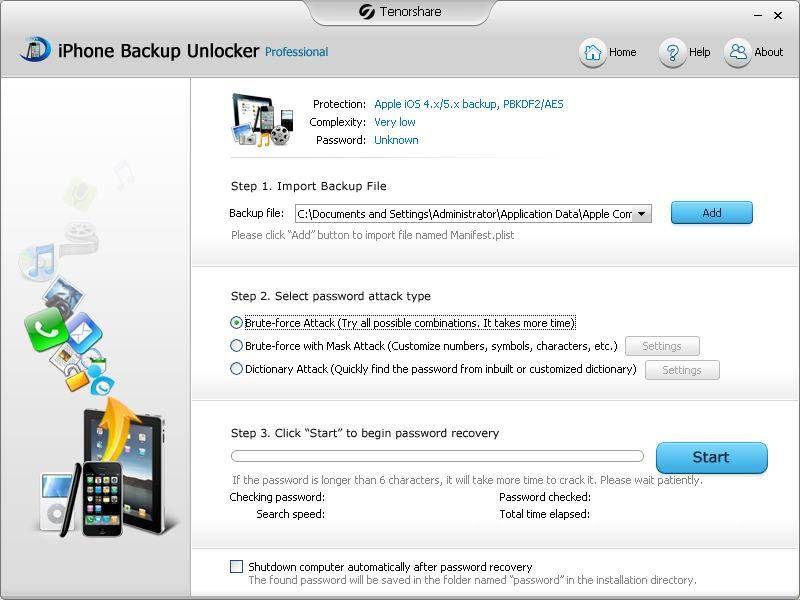
5.iSumsoft iTunes Password Refixer ການຟື້ນຕົວລະຫັດຜ່ານ iTunes ສໍາຮອງຂໍ້ມູນກ່ຽວກັບ iPhone / iPad / iPod
ນີ້ແມ່ນຊອບແວການຟື້ນຕົວລະຫັດຜ່ານສໍາຮອງຂໍ້ມູນ iPhone ທີ່ຟື້ນຕົວລະຫັດຜ່ານສໍາຮອງ iPhone ລືມກ່ຽວກັບການເກືອບທຸກສະບັບຂອງ iPhone ບວກ iPad ແລະອຸປະກອນ iPod. ຊອບແວທີ່ເຮັດວຽກຢູ່ໃນລະບົບປະຕິບັດການ windows. ເມື່ອຕິດຕັ້ງ, ດໍາເນີນການຊອບແວແລະຄລິກໃສ່ ເປີດ ແລະເລືອກເອົາໄຟລ໌ສໍາຮອງຂໍ້ມູນຈາກໄຟລ໌ explorer. ຫຼັງຈາກນັ້ນ, ໃຫ້ຄລິກໃສ່ OK . ທ່ານສາມາດເພີ່ມໄຟລ໌ດ້ວຍຕົນເອງໂດຍໃຊ້ຕົວເລືອກ Add File .
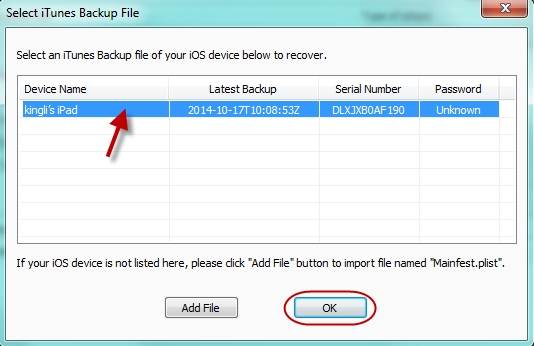
ເລືອກປະເພດການໂຈມຕີທີ່ທ່ານຕ້ອງການຈາກຕົວເລືອກຕໍ່ໄປນີ້: Brute-force, Mask, Dictionary Attack, ແລະ Smart Attack. ເລືອກ Smart attack ຖ້າທ່ານບໍ່ມີຂໍ້ຄຶດໃດໆກ່ຽວກັບລະຫັດຜ່ານທີ່ທ່ານມີ. ເລືອກການຕັ້ງຄ່າໃນການໂຈມຕີທີ່ທ່ານເລືອກແລະໃຫ້ຄລິກໃສ່ "ເລີ່ມຕົ້ນ" ເພື່ອເລີ່ມຕົ້ນການຟື້ນຕົວລະຫັດຜ່ານສໍາຮອງ iPhone.
ຂໍ້ດີ:
- ມັນສະຫນອງສີ່ການໂຈມຕີລະຫັດຜ່ານ
- ມັນງ່າຍທີ່ຈະໃຊ້
ຂໍ້ເສຍ:
- ການອອກແບບການໂຕ້ຕອບທີ່ຂີ້ຮ້າຍ.
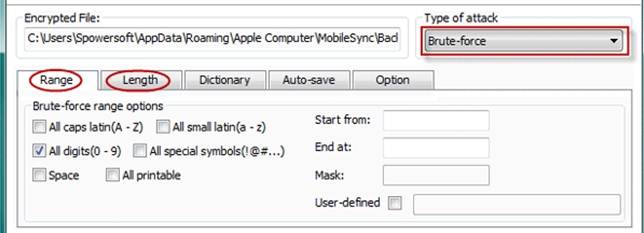
ການສໍາຮອງ iPhone ແລະການຟື້ນຟູ
- ສໍາຮອງຂໍ້ມູນ iPhone
- ການສໍາຮອງ iPhone ຕິດຕໍ່ພົວພັນ
- Backup iPhone ຂໍ້ຄວາມ
- ສໍາຮອງຂໍ້ມູນຮູບພາບ iPhone
- ສຳຮອງຂໍ້ມູນແອັບ iPhone
- Backup ລະຫັດຜ່ານ iPhone
- Backup Jailbreak ກິດ iPhone
- ວິທີແກ້ໄຂສໍາຮອງ iPhone
- ຊອບແວສໍາຮອງຂໍ້ມູນ iPhone ທີ່ດີທີ່ສຸດ
- Backup iPhone ກັບ iTunes
- ການສໍາຮອງຂໍ້ມູນ iPhone ລັອກ
- Backup iPhone ກັບ Mac
- ສໍາຮອງຂໍ້ມູນ iPhone ສະຖານທີ່
- ວິທີການສໍາຮອງຂໍ້ມູນ iPhone
- Backup iPhone ກັບຄອມພິວເຕີ
- ເຄັດລັບການສໍາຮອງຂໍ້ມູນ iPhone






James Davis
ພະນັກງານບັນນາທິການ